以前寫過一篇HTTP 500 - 內部服務器錯誤但是那種方法不能徹底解決,所以今天加了此文章。
HTTP 500 - 內部服務器錯誤的解決:
今天培訓銷售人員安裝asp.net運行環境,真是各種情況都遇到了,IIS安裝完成,一運行出現“HTTP 500 - 內部服務器錯誤”,網上找了一圈,處理方法那個叫復雜,在研究完復雜方法之後,發現只要三步就可以解決問題了。
1. 先刪除IIS,運行:regsvr32 %windir%/system32/vbscript.dll (其實這一步也可以省,確保萬一,還是執行吧)
2. 運行:msdtc -resetlog
3. 重新安裝IIS
注釋:
1. 微軟只隨IIS5提供了一個管理腳本adsutil.vbs,這個腳本位於C:\inetpub\adminscripts子目錄下,首先注冊vbscript.dll。
2. msdtc.exe是微軟分布式傳輸協調程序。該進程調用系統Microsoft Personal Web Server和Microsoft SQL Server,該服務用於管理多個服務器,必須確保該服務正常啟動。
(1)控制面板->管理工具->組件服務
(2)找到“組件服務”->“計算機”->“我的電腦”->“COM+應用程序”->“IIS Out-Of-Process Pooled Applications”
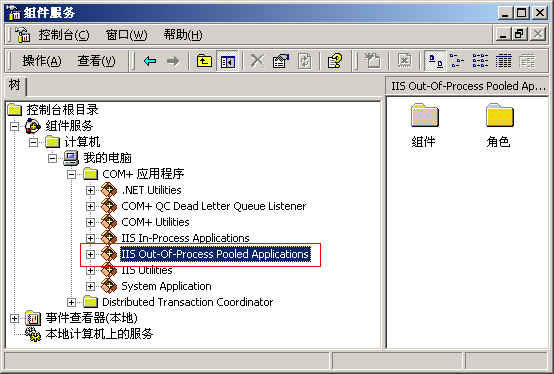
3. 如果找不到“IIS Out-Of-Process Pooled Applications”,或在點擊不能打開“COM+應用程序”,執行完“msdtc -resetlog”後,重新安裝IIS即可。
其實還有個更簡單的方法就是把系統安裝光盤裡面的I386文件用U盤拷出來,再用U盤安裝IIS就什麼問題也沒有了,簡單的配置一下就可以運行ASP.NET了!!
補充:
重新安裝IIS,com+組件中還是沒有沒有out-of-process pooled applications
開始菜單->運行->cmd打開命令提示窗口
輸入cd %windir%/system32/inetsrv切換到system32下inetsrv目錄
輸入rundll32 wamreg.dll, CreateIISPackage
注意:必須准確鍵入"CreateIISPackage"它區分大小寫
輸入regsvr32 asptxn.dll
關閉並重新打開"組件服務",問題解決。
簡潔流程:在IIS中 屬性->主目錄->配置->選項中。把”啟用父路徑“前面打上勾。